在我们的日常工作中经常会用到Word,而Word中有许多编辑技巧需要我们掌握!
例如,如何快速删除页眉下的横线?如何删除文档中的小箭头?如何将Word转为Excel?等等
下面就来和大家分享4个Word常用技巧!
1. 如何快速删除页眉下的横线
添加页眉页脚容易,想删除可就有点麻烦了!但也不是不可行!
方法步骤:点击工具栏“开始”——“样式”——“页眉”——“修改”——“格式”——“边框和底纹:无”——“确定”就删除页眉下的横线啦
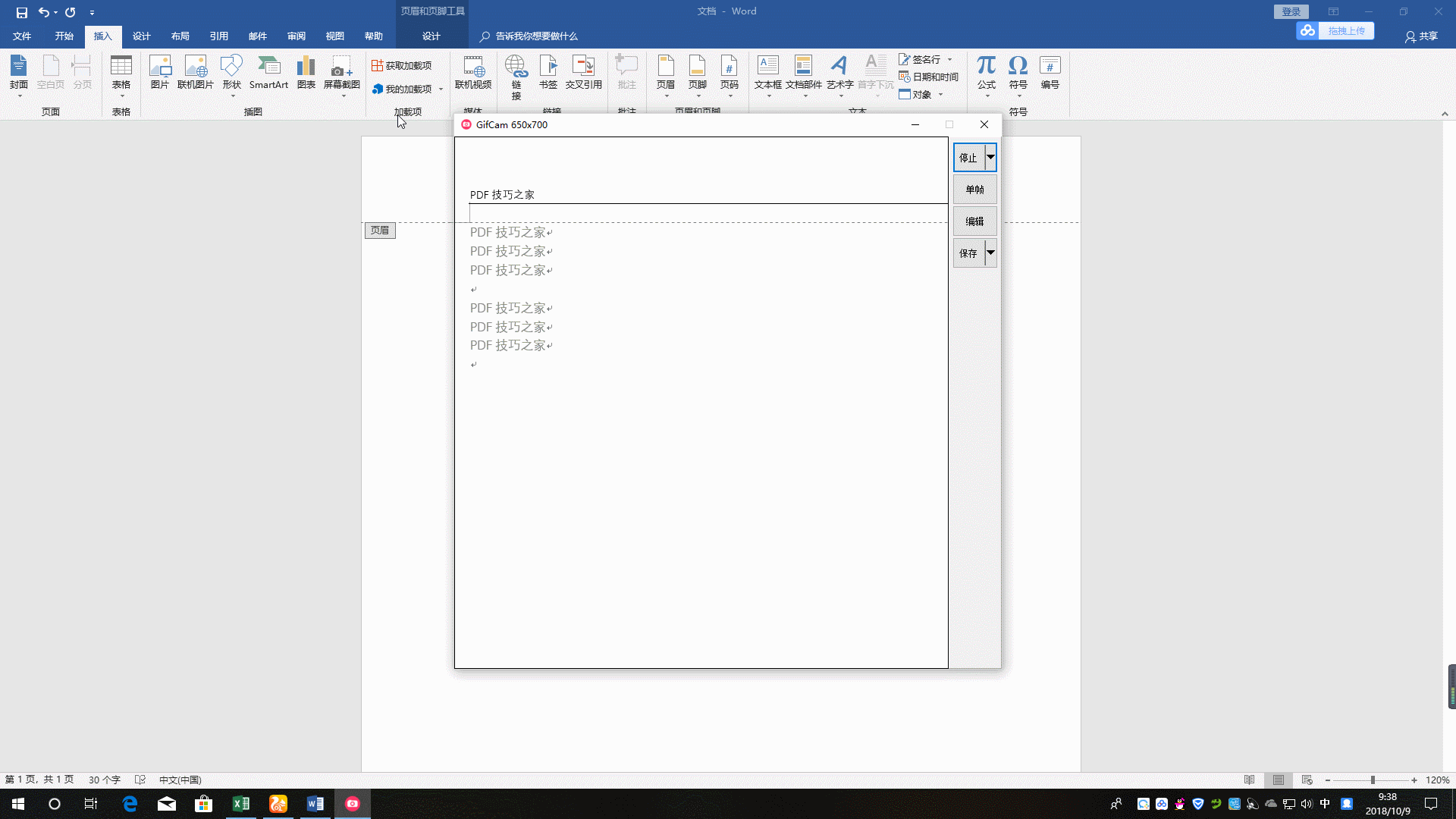
快捷方法:Ctrl+shift+N也可搞定
2.如何将Word转为Excel
工作中,有时需要我们把Word转为Excel ,但因格式的问题,常常会出错,其实Word转Excel,方法很简单。
方法步骤:Ctrl+A全选表格,Ctrl+C复制——打开Excel,单击鼠标右键,点击“选择粘贴复制”——“文本”——“确定”就OK啦!
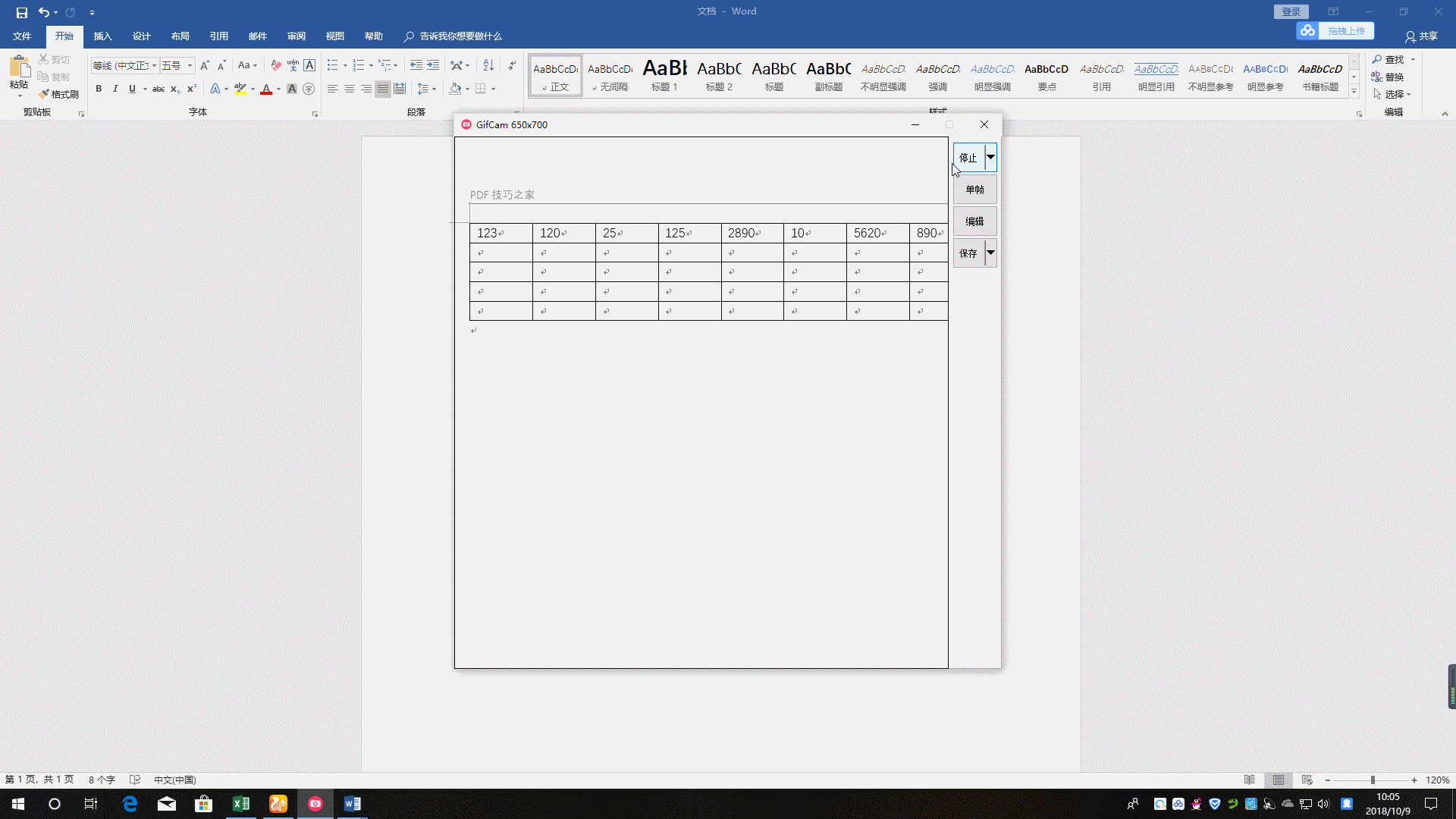
注:如果转换文档过多,则不建议使用此方法,可以使用迅捷PDF转换器,任何Word,PDF,Excel,PPT文档都可以相互转换,操作简单方便,而且在线版和移动版都有哟!
3.输入汉子数字123
输入法,输入数字’123‘和“一二三”都很简单,但是输入“壹贰叁”可就有点麻烦了!教你一个简单方法,分分钟输出。
方法步骤:中文输入法状态下,输入字母“V”,再输入小键盘上的“123”,就可以快速输出“壹贰叁”啦

4.如何去掉小箭头
网上复制的文章,大多带有很多小箭头,想要快速去掉,该怎样做呢?
方法步骤:点击工具栏“文件”——“选项”——“显示”——“去掉段落标记前的√”——“确定”就可以啦!
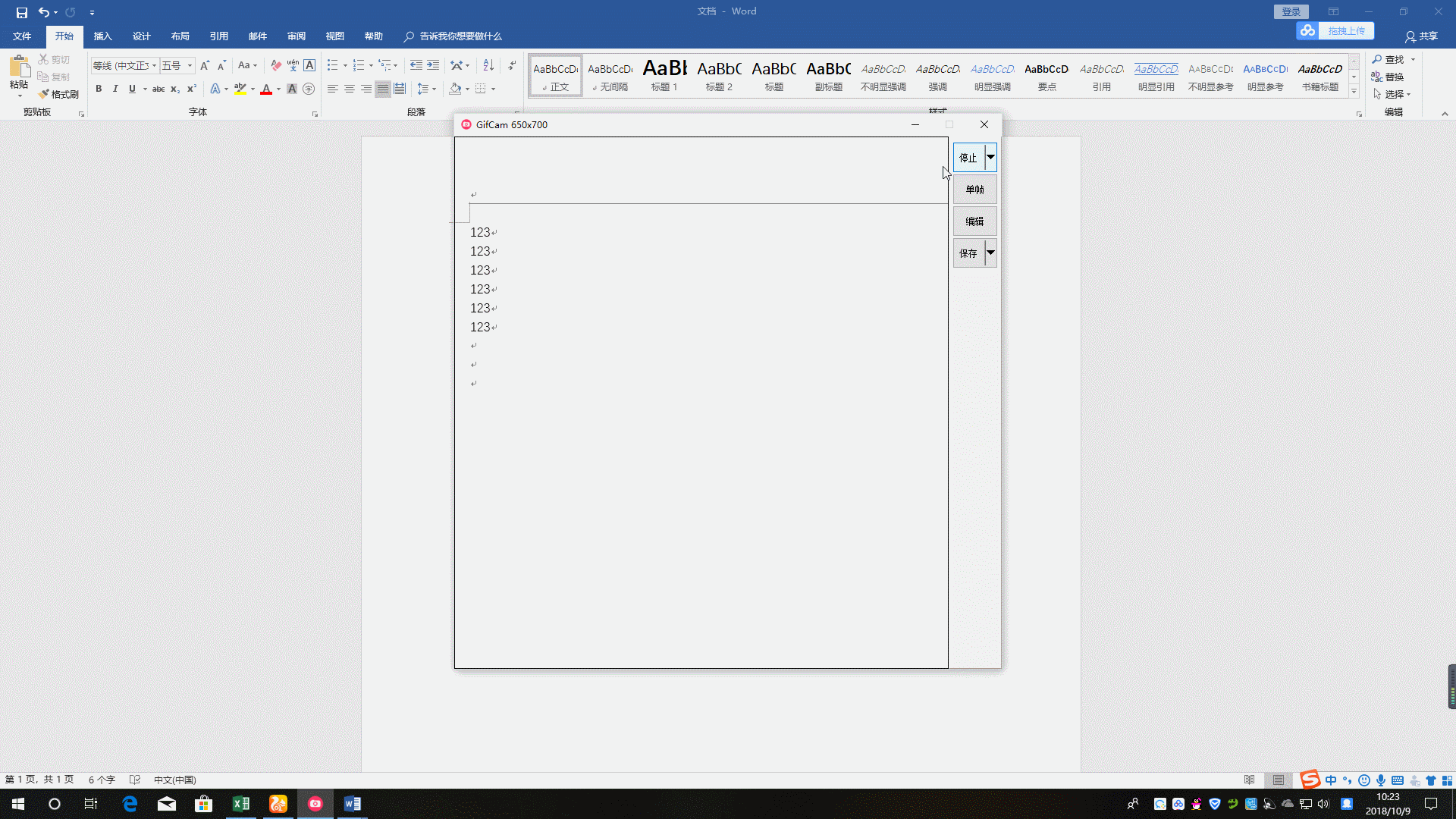
你有哪些实用的小技巧呢?